有没有想过,每天都在忙着加班,却发现工作效率总是提高不了?对于很多人来说,Excel考勤表的制作就是一个让人头疼的问题。你可能会想,“这不就是一个简单的表格吗?”但事实上,如何高效地制作和管理Excel考勤表确实需要一些技巧和诀窍。本文将揭示如何制作一个既能提高效率又能减少加班的Excel考勤表。我们将通过以下几个问题来引导你:
怎样设计一个直观易懂的Excel考勤表?如何利用Excel公式和函数自动计算考勤数据?哪些技巧可以帮助你在考勤表中高效管理数据?如何在考勤表中实现数据的可视化展示?选择FineReport来进行高级考勤表管理的优势是什么?让我们深入探讨这些问题,助你轻松上手Excel考勤表的制作与管理。
📊 一、怎样设计一个直观易懂的Excel考勤表?Excel考勤表不仅仅是一个数据集合,它应该是一个能够清晰呈现员工出勤情况的工具。设计一个直观易懂的考勤表是提高效率的第一步。
1. 基本结构设计首先,Excel考勤表需要有一个清晰的结构。你可以将表格分为几大部分,包括员工信息、日期、出勤情况等。一个合理的布局不仅能让数据一目了然,还能方便后续的数据分析。
员工信息:包括员工编号、姓名、部门等基础信息。日期:每个月的日期安排在横轴,便于逐日记录出勤情况。出勤状态:用简单的符号或颜色标识员工的出勤状态,例如“√”表示出勤,“X”表示缺勤。通过这种方式,你不仅能快速找到每个员工的出勤记录,还能将考勤异常一览无遗地呈现出来。
2. 使用格式条件增强可读性Excel中的条件格式功能可以帮助你在表格中直观地展示数据。通过不同颜色的单元格背景,你可以快速区分出勤状态,这对大数据量的考勤表尤为重要。
颜色区分:绿色表示正常出勤,红色表示缺勤,黄色表示迟到或早退。图标集:利用图标集直观地展示出勤率或其他统计数据。这种直观的视觉效果,能让你和你的团队在繁忙的工作中快速获取关键信息,节省时间。
3. 模板化设计为了减少重复性工作,设计一个可重复使用的Excel模板无疑是一个明智的选择。模板不仅能节省时间,还能确保数据的一致性与准确性。
每月更新:只需更新日期和基础信息即可生成新的考勤表。多部门适用:不同的部门可以使用同一个模板,简单修改即可适应不同需求。这种模板化的设计思维,不仅提高了工作效率,还减少了人为错误的可能性。
通过以上设计技巧,你可以制作一个直观、实用且高效的Excel考勤表,为你的日常工作减负。
📈 二、如何利用Excel公式和函数自动计算考勤数据?Excel强大的公式和函数功能是其在数据处理方面的核心竞争力。掌握这些技能,你能自动化大部分考勤数据的计算,进一步减少手动操作的时间。
免费试用
1. 常用公式与函数在制作考勤表时,几个常用的Excel公式和函数可以帮助你自动处理数据,提高效率。
SUM:用于计算总出勤天数或小时。比如,=SUM(B2:B31) 可以快速计算一个月的总出勤。COUNTIF:用于统计特定条件下的单元格数量。例如,=COUNTIF(C2:C31, "√") 可以计算出勤天数。IF:用于判断条件并返回不同的结果。例如,=IF(D2="X", "缺勤", "出勤") 可以根据出勤状态显示不同文本。这些公式和函数可以在你的考勤表中自动化数据计算,减少手动统计的误差。
2. 自动化流程通过Excel的自动化功能,你可以在考勤表中实现更多复杂的数据操作。
数据有效性:限制输入值,确保数据的准确性。例如,限制输入只能是“√”或“X”。宏:录制宏来自动执行重复的操作,如月末的考勤数据汇总。使用这些自动化工具,你可以让Excel为你工作,而不是耗费时间在重复性任务上。
3. 数据校验与错误检查数据的准确性是考勤表的生命线。Excel提供了多种工具来帮助你校验数据,避免错误。
数据验证:确保输入数据符合预定格式和范围。错误检查:Excel会自动提示你可能的错误,帮助你及时纠正。通过这些方法,你可以大大提高考勤数据的准确性,减少后续的纠错工作。
掌握这些公式和自动化工具,你可以大幅提高Excel考勤表的制作效率,把更多的时间花在更有价值的工作上。
📅 三、哪些技巧可以帮助你在考勤表中高效管理数据?数据管理是Excel考勤表的核心任务之一。高效的数据管理不仅能提高工作效率,还能确保数据的准确性和安全性。
1. 分类与排序在处理大量考勤数据时,分类与排序是必不可少的技巧。它们能帮助你快速找到所需的信息,并进行有效的分析。
分类:根据部门或项目对数据进行分类,使得数据管理更加有序。排序:按日期、出勤状态等排序,便于查找和对比。使用这些技巧,你能在繁杂的数据中迅速定位到关键内容,降低出错几率。
2. 数据合并与拆分在一些情况下,你可能需要将多个考勤表的数据合并在一起进行分析,或者从一个大型数据表中提取特定信息。
合并:使用VLOOKUP或INDEX+MATCH等函数,将多个表的数据整合在一起。拆分:使用数据透视表,快速提取出需要的信息。这些技巧不仅能提高数据处理的灵活性,还能确保数据的完整性和一致性。
3. 数据保护与备份数据的安全性和完整性是考勤表管理的重中之重。Excel提供了多种工具来帮助你保护数据。
密码保护:为工作表或整个文件设置密码,防止未经授权的访问。定期备份:定期备份重要的考勤数据,防止数据丢失。通过这些措施,你可以确保考勤数据的安全和完整,为后续的分析与决策提供可靠的支持。
通过以上技巧,你可以在Excel考勤表中高效管理数据,提升工作效率,减少人为错误的发生。
📊 四、如何在考勤表中实现数据的可视化展示?数据可视化是分析和展示考勤数据的重要手段。通过图表和其他可视化工具,你可以更直观地展示数据,帮助管理层快速做出决策。
1. 图表类型选择Excel提供了多种图表类型,每种都有其适用的场景和优缺点。
柱状图:适用于展示不同时间段的出勤情况对比。饼图:用于展示出勤状态的比例,例如出勤、缺勤、迟到等。折线图:用于展示出勤趋势,便于观察变化。选择合适的图表类型,你可以更好地展示数据的特点和趋势。
2. 图表设计与美化一个美观的图表不仅能吸引注意力,还能增强信息的传达效果。Excel提供了多种工具来帮助你美化图表。
配色方案:选择合适的颜色搭配,保持视觉的统一性。标签与标题:为图表添加清晰的标签和标题,增强可读性。数据标注:在图表中直接标注关键数据点,方便快速获取信息。通过这些设计技巧,你可以制作出既美观又实用的图表,提高数据的展示效果。
3. 动态可视化动态可视化是近年来数据展示的一个趋势。Excel的切片器和动态图表功能可以帮助你实现这一目标。
免费试用
切片器:通过切片器,你可以快速筛选和查看不同条件下的数据。动态图表:基于可选条件动态更新图表内容,便于实时分析。这些工具可以让考勤数据更具互动性,提高分析的深度和广度。
通过数据的可视化展示,你可以更直观地传达考勤信息,帮助管理层做出明智的决策。
🛠️ 五、选择FineReport来进行高级考勤表管理的优势是什么?在Excel之外,选择一个专业的报表工具可以帮助你更高效地管理考勤数据。FineReport作为中国报表软件的领导品牌,为企业提供了强大的报表制作功能。
1. 简单易用的设计工具FineReport支持拖拽式设计,用户无需编写复杂的代码即可完成复杂的报表设计。对于考勤管理者来说,这意味着可以快速上手并创建高效的考勤报表。
拖拽式设计:通过简单的拖拽操作即可完成复杂报表的设计。丰富的模板库:提供大量的预设模板,帮助快速创建符合企业需求的考勤表。这种简单易用的设计方式,使得FineReport成为企业考勤管理的不二选择。
2. 强大的数据处理能力FineReport不仅限于简单的数据展示,其强大的数据处理能力可以帮助企业进行深度的考勤分析。
多数据源支持:可以轻松导入来自不同系统的数据,实现数据的整合与分析。复杂计算:支持复杂的计算和统计功能,帮助企业深入分析考勤数据。通过这些功能,FineReport可以帮助企业更好地理解员工出勤情况,优化人力资源管理。
3. 数据安全与共享FineReport提供了完善的数据安全机制,确保考勤数据的安全性。同时,支持多种数据共享方式,方便企业内部的沟通与协作。
权限管理:通过精细化的权限设置,确保数据只能被授权人员访问。多平台支持:支持移动端访问,随时随地查看考勤数据。通过FineReport的安全与共享功能,企业可以更高效地进行考勤数据的管理与分析。
选择FineReport,你将获得一个强大的工具,帮助企业优化考勤管理,实现更高效的数据分析与决策。
FineReport免费下载试用
。
📝 结尾通过本文的介绍,我们深入探讨了如何制作一个高效的Excel考勤表,以及如何利用FineReport进行高级管理。无论是通过Excel的公式与函数自动化考勤数据的计算,还是使用FineReport的高级功能进行深度分析,这些技巧都能帮助你减少不必要的加班,提高工作效率。掌握这些技能,不仅能让你在考勤管理中如鱼得水,更能在职场中脱颖而出。希望本文的内容能为你的工作带来实实在在的帮助!
本文相关FAQs🕒 如何快速设计一个简单实用的Excel考勤表?老板要求我们设计一个Excel考勤表,说是为了提高工作效率,减少加班时间。但我完全不知道从哪里开始下手。有没有大佬能分享一下,怎么快速设计一个简单实用的考勤表?
要设计一个简单实用的Excel考勤表,首先要明确它的核心功能:记录员工的出勤情况、计算工时、统计加班时间等。以下是一些具体步骤和建议,可以帮助你快速上手:
明确需求:首先,和你的老板或HR沟通,了解他们对考勤表的具体需求。通常需要记录的信息包括员工姓名、工号、上班时间、下班时间、加班时长、备注等。设计表结构:在Excel中创建一个新表格,设置好各列的标题。例如:A列为“员工姓名”,B列为“工号”,C列为“日期”,D列为“上班时间”,E列为“下班时间”,F列为“加班时长”,G列为“备注”。数据输入和公式设置:使用Excel的时间和日期格式来输入上班和下班时间。使用公式计算每天的工作时长和加班时长。比如,可以通过=IF(E2>D2, E2-D2, 0)来计算工作时长。为加班时长设置条件格式,以便高亮显示异常数据。自动统计:可以在表格底部增加一行,用于自动汇总每位员工的总出勤天数和加班总时长。使用SUM函数,如=SUM(F2:F31)来计算总加班时长。美化表格:适当调整列宽,使用边框和填充颜色提高可读性。验证和测试:输入一些测试数据来验证你的公式和格式是否正确。设计一个基础的考勤表并不复杂,关键是要根据实际需求去调整和优化。随着使用的深入,你可能还会发现更多需要改进的地方。
📊 如何在Excel考勤表中自动统计员工的加班时间?每月都要手动统计员工的加班时间,真的太麻烦了。有没有什么办法可以在Excel里自动统计加班时间?要怎么设置呢?
在Excel中自动统计员工的加班时间,可以通过设置公式和使用一些Excel的自动化功能来实现。这不仅能减少手动计算的出错率,还能提高工作效率,让你少加班。以下是实现步骤:
准备数据:确保你的考勤表中已包含上班时间和下班时间这两列。确定每天的标准工作时长,比如8小时。设置公式:新建一列用于计算加班时长,假设上班时间在D列,下班时间在E列,加班时长列为F。使用公式=IF((E2-D2)*24>8, (E2-D2)*24-8, 0)来计算加班时长。这里*24是将时间转换为小时。条件格式:设置条件格式来高亮显示超过一定加班时长的数据。例如,超过2小时的加班用红色标记。汇总数据:在表格底部增加一行,用=SUM(F2:F31)来汇总每个员工的加班总时长。自动化处理:利用Excel的“数据验证”和“条件格式”等功能来确保数据输入的正确性,比如限制上班和下班时间的输入格式。使用FineReport优化:如果你发现Excel无法满足更复杂的统计需求,可以考虑使用专业的报表工具,如
FineReport
。它能更好地支持复杂报表的设计和自动化统计。自动统计员工加班时间不仅能提高效率,还能减少人为错误的可能性。通过合理使用公式和工具,你可以轻松应对这项工作。
📈 如何扩展Excel考勤表功能,支持员工的灵活工时制度?公司开始实施灵活工时制度,Excel考勤表的固定时间统计已经不适用了。如何在原有考勤表的基础上进行功能扩展,以支持灵活工时制度?
随着越来越多的公司引入灵活工时制度,传统的固定时间统计表格已经不能满足需求。因此,扩展Excel考勤表以支持灵活工时是一个迫切的问题。下面是一些可以考虑的策略和步骤:
理解灵活工时的规则:首先,确认公司灵活工时制度的具体规则,比如核心工作时间、允许的弹性时间范围,以及如何计算工时和加班。调整表格结构:在原有考勤表中增加新的列,如“核心工作时间内出勤”、“弹性时间内出勤”等,以便更好地记录不同时间段的出勤情况。修改计算公式:对于灵活工时制度,可能需要重新定义工作时长的计算公式。例如,可以使用=IF(AND(E2>D2, E2>=核心时间结束), E2-D2, 0)来计算在核心时间之外的工作时长。增加灵活工时的统计:使用Excel的SUMIF或COUNTIF函数来汇总每个员工在不同时间段的工时。动态调整:设置表格以适应不同员工的个性化工时安排,这可以通过Excel的VBA编程来实现更复杂的自动化处理。工具优化:如果Excel表格无法满足所有的灵活性和自动化需求,可以考虑使用更专业的工具,如
FineReport
,它能提供更强大的数据处理和报表展示能力。通过这些方法,你可以在现有Excel考勤表的基础上,灵活地扩展其功能,以支持公司新的工时制度。这不仅有助于提高工作效率,还能确保考勤统计的准确性和公平性。